PDP2222 - THOMSON - Notice d'utilisation et mode d'emploi gratuit
Retrouvez gratuitement la notice de l'appareil PDP2222 THOMSON au format PDF.
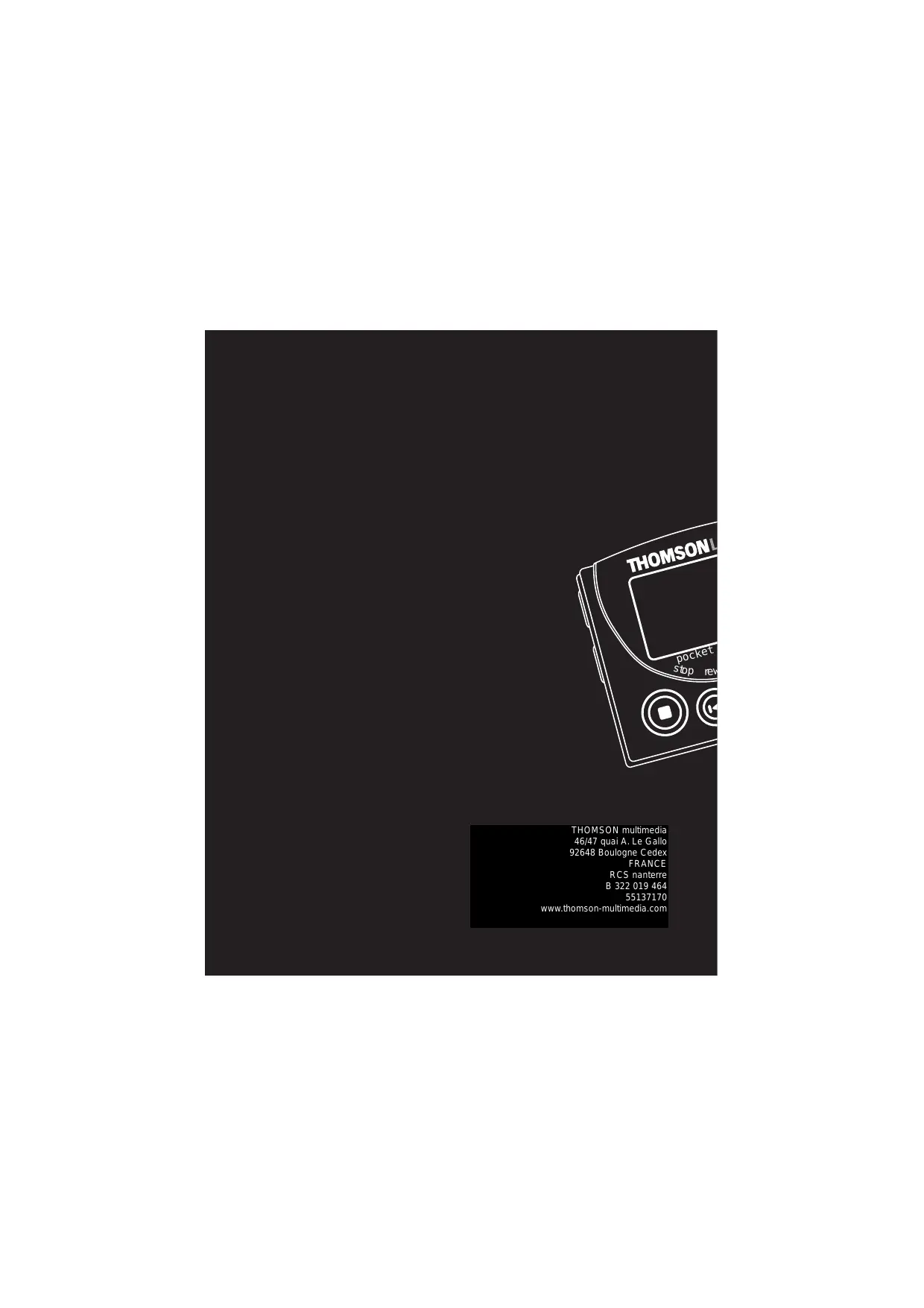
| Intitulé | Détails |
|---|---|
| Type de produit | TV LED |
| Caractéristiques techniques principales | Résolution Full HD (1920 x 1080), technologie LED |
| Alimentation électrique | AC 100-240V, 50/60Hz |
| Dimensions approximatives | Dimensions avec pied : 1000 x 620 x 230 mm |
| Poids | 8 kg |
| Compatibilités | Compatible avec les normes VESA pour montage mural |
| Type de batterie | Non applicable (pas de batterie) |
| Tension | 100-240V |
| Puissance | Consommation : 60W |
| Fonctions principales | Tuner numérique, ports HDMI et USB, fonction PVR |
| Entretien et nettoyage | Nettoyer avec un chiffon doux, ne pas utiliser de produits abrasifs |
| Pièces détachées et réparabilité | Disponibilité de pièces détachées selon le service après-vente |
| Sécurité | Conforme aux normes de sécurité CE, ne pas exposer à l'humidité |
| Informations générales utiles | Garantie de 2 ans, support technique disponible |
FOIRE AUX QUESTIONS - PDP2222 THOMSON
Téléchargez la notice de votre au format PDF gratuitement ! Retrouvez votre notice PDP2222 - THOMSON et reprennez votre appareil électronique en main. Sur cette page sont publiés tous les documents nécessaires à l'utilisation de votre appareil PDP2222 de la marque THOMSON.
PDP2222 THOMSON
• Utilisez-les avec un soin tout particulier ou cessez temporairement de les utiliser dans des situations potentiellement dangereuses.
Même si vos écouteurs sont d’un type ouvert à l’air, conçus pour vous permettre d’entendre les sons extérieurs, n’augmentez pas le volume à un point où vous êtes dans l’incapacité d’entendre ce qui est autour de vous. Précautions à prendre lorsqu’on conduit : l’emploi d’écouteurs lorsqu’on conduit une automobile ou un véhicule en mouvement, n’est pas recommandé et constitue un acte illégal dans certains Etats et régions. Soyez prudents et attentifs sur la route. Cessez de faire fonctionner l’appareil si vous le trouvez perturbateur ou dérangeant lorsque vous conduisez.
Précautions pour l’appareil
• N’utilisez pas l’appareil immédiatement après l’avoir transporté d’un endroit froid vers un endroit chaud; des problèmes de condensation peuvent en résulter. • Evitez tout choc à l’appareil en particulier lorsque vous enregistrez. Les données enregistrées peuvent être endommagées. • N’entreposez pas l’appareil à proximité d’un feu, dans des endroits soumis à une température élevée ou exposés directement à la lumière solaire. • Ne faites pas fonctionnez ou n’entreposez pas l’appareil dans des endroits soumis à une électricité statique fréquente ou à du bruit électrique (par exemple un haut-parleur, un poste de télévision). • Nettoyez l’appareil avec un chiffon doux ou une peau de chamois humide. N’utilisez jamais de solvant. • L’appareil doit être uniquement ouvert par du personnel qualifié. Avertissement : L’utilisation de ce produit n’est destinée qu’à un usage personnel. La copie de CD ou le téléchargement de fichiers de musique en vue d’une vente ou autre fin commerciale constitue une infraction à la loi sur les droits d’auteur. Le téléchargement de fichiers sans le consentement de leur propriétaire constitue également une infraction sur les droits d’auteur.
Informations importantes
Précautions à prendre avec les cartes multimédia
• Ne touchez pas les électrodes dorées. Utilisez un chiffon doux sec pour éliminer toute salissure.
• Ne pliez pas les cartes multimédia. • Ne faites pas fonctionner ou n’entreposez pas des cartes multimédia dans des endroits soumis à une électricité statique fréquente ou du bruit électrique (par exemple, un haut-parleur, un poste de télévision). Les données enregistrées peuvent être endommagées. • Il est normal que les cartes multimédia s’échauffent après une utilisation prolongée. • Rangez toujours la carte dans son étui d’entreposage après l’avoir retirée de l’appareil. • N’entreposez pas les cartes multimédia à proximité d’un feu, d’endroits soumis à une température/humidité élevée, ou exposés directement à la lumière solaire. • Nous recommandons que vous fassiez une copie du contenu de vos enregistrements sur un autre support (par exemple une disquette, une bande magnétique) à titre de sauvegarde.
• Alimentation sur piles : 2 x AAA (LR03)
Précautions à prendre avec les piles
• Lorsque vous entreposez l’appareil, veillez à retirer les piles car elles peuvent présenter des fuites et endommager l’appareil. • Les piles peuvent présenter des fuites d’électrolyte si on les insère de manière incorrecte, si on les jette au feu, ou si l’on tente de charger une pile dont la recharge n’est pas prévue. • Ne mélangez jamais de nouvelles piles avec des piles anciennes. Ne mélangez pas les types de piles. * Jetez immédiatement toute pile présentant des fuites. De piles qui fuient peuvent provoquer des brûlures à la peau ou d’autres lésions aux personnes. • Ne chargez pas des piles dont la recharge n’est pas prévue. • Eliminez les piles, selon les réglementations fédérales, nationales et locales.
Les descriptions et caractéristiques données dans ce document ne sont données généralement qu’à titre indicatif et non pas à titre de garantie. Afin de fournir des produits de la plus haute qualité possible, nous nous réservons le droit de procéder à des améliorations ou des modifications sans avis au préalable. La version anglaise sert de référence finale pour tous les détails concernant les produits et leur fonctionnement, dans le cas où des divergences se produiraient dans les versions en d’autres langues.
F Informations importantes sur la sécurité
Remarque importante : Afin de réduire le risque d’incendie ou d’électrocution, n’exposez pas ce lecteur à la pluie ou à l’humidité;
CAUTION RISK OF ELECTRIC SHOCK DO NOT OPEN Ce symbole fait référence à une “tension dangereuse” à l’intérieur du produit qui présente un risque d’électrocution ou de lésion aux personnes.
Maîtrise de la pression sonore
Les articles de loi L44.6 du code de la santé publique, modifiés par l’article 2 de la loi du 28 Mai 1996 imposent une puissance acoustique maximale de 100 décibels. Le casque livré (code 55110130) et votre appareil respectent la législation en vigueur. A pleine puissance, l’écoute prolongée du baladeur peut endommager l’oreille de l’utilisateur.
IInformations importantes
18. Sauvegardez des pistes CD pour les jouer sur votre PC ou lecteur
Thomson . . . . . . . . . . . . . . . . . . . . . .28 1. Insertion des piles dans le lecteur37 2. Insertion d’une carte multimédia (en option) . . . . . . . . . . . . . . . . . . . . . . . .38 3. Utilisation des écouteurs . . . . . .38
Commandes générales . . .39
Quelles sont les particularités de ce lecteur MP3?
Ce lecteur est destiné à lire des fichiers MP3 codés sur une carte mémoire ou enregistrés dans la mémoire flash incorporée.
Pour ce faire, vous devez utiliser un ordinateur sous Windows avec une connexion USB, un câble USB (inclus) et un logiciel de gestion de la musique (nous recommandons MusicMatch Jukebox).
F CD Compression et transfert
Music Management et le guide de l’utilisateur et la documentation.
A. Faites démarrer votre ordinateur et insérez le CD de logiciel. Le programme d’installation de logiciel Thomson Lyra Pocket s’exécutera automatiquement. Remarque : Si l’écran d’installation n’apparaît pas, cliquez deux fois sur My Computer (poste de travail), cliquez deux fois sur l’icône de votre lecteur CDROM, et cliquez deux fois sur setup.exe. Vous pouvez également cliquer sur , Run (exécuter), puis taper D: set.exe (où D est la lettre désignant votre lecteur CDROM).
2. Installez les pilotes USB A. Cliquez sur le bouton Install Universal Serial Bus Drivers et suivez les instructions sur l’écran afin d’installer les pilotes.
B. Faites redémarrer votre ordinateur (si vous y êtes invité).
Les logiciels MusicMatch Jukebox et Real Jukebox sont inclus sur le CD de logiciel Thomson Lyra Pocket. Nous recommandons MusicMatch Jukebox à la fois pour sa facilité d’utilisation et sa fonctionnalité. Les deux logiciels fonctionnent en tant que lecteurs sur votre PC, ils compriment les CD au format MP3, téléchargent des fichiers de l’Internet et transfèrent les fichiers vers votre lecteur Thomson Lyra Pocket. Téléchargez des fichiers
MP3 vers le lecteur avec le logiciel MusicMatch Jukebox et le logiciel Real Jukebox. Installez l’un ou l’autre de ces programmes ou bien les deux. A. Insérez le disque de logiciel Thomson Lyra Pocket dans votre lecteur CDROM. Suivez les instructions données à l’étape 1 afin d’afficher l’écran Select Components (sélection des composants).
C. Sélectionnez le logiciel que vous voulez installer et cliquez sur Install (installer).
• Sélectionnez MusicMatch Jukebox (recommandé) afin d’installer le logiciel MusicMatch Jukebox. MusicMatch Jukebox est capable de comprimer des fichiers audio au format MP3, WAV, et Windows media’. Allez à l’étape 5
B. Cliquez sur l’icône Install the Music Management
Software afin d’afficher l’écran Select Music Premiers pas 5. Installez le logiciel MusicMatch Jukebox’. Conseil utile Il est recommandé de désinstaller toutes les installations antérieures du logiciel MusicMatch Jukebox avant de continuer avec le processus Getting Started (premiers pas). Après achèvement du processus de désinstallation, il est également recommandé de supprimer le dossier C:\Program Files\MusicMatch sous Windows, C:\Program Files est le chemin où le logiciel a été installé.
A. Faites afficher l’écran Select Music Software, tel que décrit à l’étape 4.
F B. Assurez-vous que MusicMatch Jukebox est en surbrillance et cliquez sur Install.
C. L’écran QUICKSTART apparaîtra dès le démarrage de l’installation. Cliquez sur Install MusicMatch Jukebox 5.1.
F. Cliquez sur Next (suivant ) afin d’afficher l’écran Personalize Net Music. Si vous ne souhaitez être informé des mises à jour de programmes ou ne pas recevoir des messages d’actualité ou des propositions par mél, désélectionnez les boites à cocher.
5. Installez le logiciel MusicMatch Jukebox’ (suite). H. Cliquez sur Next (suivant ) pour afficher la boite de dialogue d’installation Installation Options. Sélectionnez l’option d’installation que vous souhaitez utiliser. Nous préconisons Express Setup (installation rapide). Cliquez sur Next (suivant) pour continuer.
F Si nécessaire, fermez l’écran d’installation principal.
Il se peut que vous ayez à redémarrer votre navigateur Web, réamorcez votre ordinateur si vous aviez installé d’autres logiciels, en particulier les pilotes USB. I. Après achèvement de l’installation, cliquez sur Finish (terminer) pour terminer l’installation.
6. Ajustement des préférences de base de MusicMatch
Jukebox. Des informations détaillées, des Welcome Tips (astuces au démarrage) et des conseils de dépannage sont disponibles par l’intermédiaire du menu Help et du site Internet MusicMatch (accédés à partir des menus Help et Sites). Nous vous recommandons de vous familiariser avec les astuces MusicMatch Welcome Tips et d’examiner les FAQ (questions fréquemment posées) en ligne d’utiliser et enregistrer des fichiers. En vous connectant à l’Internet pendant que vous utilisez MusicMatch Jukebox, vous profiterez de toutes ses fonctionnalités. Nous pensons qu’il faut écrire quelques unes des options d’enregistrement Recording Settings avant que vous ne commenciez à utiliser le logiciel MusicMatch Jukebox.
6. Ajustement des préférences de base de MusicMatch Jukebox (suite). A. Faites démarrer le logiciel MusicMatch Jukebox.
Remarque : Si le thème Thomson PDP2211 n’apparaît pas, sélectionnez l’option de menu
Change Theme à partir de l’option View énumérée sous le menu Options. Sélectionnez l’option Thomson PDP2211 sur la liste et cliquez sur OK pour passer au bon thème. B. L’écran Search for Music apparaît et vous demande si vous souhaitez utiliser le programme pour rechercher des fichiers de musique compatibles existants. Cliquez sur OK pour que les fichiers trouvés apparaissent dans la Music Library.
C. Faites afficher le menu Settings en choisissant
à tout moment en pressant le bouton droit de la souris.
6. Ajustement des préférences de base de MusicMatch Jukebox (suite). D. Cliquez sur l’onglet Recorder afin d’afficher les réglages Recorder (enregistreur).
E. Sélectionnez le niveau de qualité de l’enregistrement Quality. Le niveau de qualité recommandé est la qualité CD Quality MP3 (128 kbps).
• Le format audio WAV est de la musique non codée qui n’est pas comprimée. Ce format possède la meilleure qualité de son mais il demande la taille de fichier la plus grande, jusqu’à 650 MO par CD. Les fichiers audio WAV sont beaucoup plus gros que les fichiers audio MP3. Remarque : Les réglages Custom Quality sont uniquement destinés aux utilisateurs expérimentés. F. Sélectionnez un CD Recording Mode (mode d’enregistrement de CD) 1. Cochez Digital et Error Correction pour obtenir les meilleurs résultats. Un contrôle et une correction d’erreurs auront lieu lors de l’enregistrement. Remarque : La sélection de Error Correction ralentira votre vitesse d’enregistrement. 2. Cochez Analog si votre lecteur CDROM ne gère pas l’extraction audionumérique.
Remarque : Il n’est pas recommandé de désélectionner cette option car cela diminue la vitesse d’enregistrement.
7. Apprentissage des commandes de base de MusicMatch Jukebox. On énumère ci-dessous les fonctions de base des commandes principales du programme.
Zone d’affichage de la sélection actuelle
Réduit et restaure La fenêtre de la liste à jouer
Ouvrir, sauvegarder, effacer
et CD-R Bouton pause (à presser pour faire une pause pendant la lecture)
Boutons PREV (précédent) et NEXT (suivant) (à utiliser précédente dans la liste de titres à jouer)
Affiche la fenêtre d’enregistrement
Fenêtre affichant la liste de fichiers/titres à jouer
Affiche la fenêtre d’enregistrement
Affiche la fenêtre radio
Affiche la fenêtre Music Guide
A. Insérez un CD dans votre lecteur CDROM. Si vous êtes connecté à Internet, MusicMatch Jukebox récupérera les informations concernant le CD dans le lecteur de CDROM. Si vous êtes sur un système à réseau local, et que la fonction de titrage ne marche pas, contactez votre administrateur. Assurez-vous que le Enable CDDB CD lookup service est sélectionné sur la page des préférences CDDB si vous êtes en mesure de réaliser une connexion à Internet. Sélectionnez CDDB Preferences à partir de Settings dans le menu Options.
B. Les informations provenant de l’Internet apparaissent.
Si les informations ne peuvent être récupérées de l’Internet, entrez-les manuellement. Vous pouvez saisir des informations ou éditer des informations existantes en cliquant sur la boîte souhaitée et en entrant celles-ci. Remarque importante : Si les informations ne sont pas saisies avant l’enregistrement, des noms de chanson et des informations par défaut seront utilisés.
8. Sauvegarder les pistes de CD pour les jouer sur votre PC ou sur votre lecteur Thomson Lyra Pocket (suite).
F Bouton d’enregistrement
• Pour commencer à enregistrer, cliquez sur
RECORD. • Pour arrêter l’enregistrement de la piste actuelle, cliquez sur Stop (bouton d’arrêt). • Pour annuler toute la session d’enregistrement pour toutes les pistes sélectionnées, cliquez sur Cancel (annulation); • Pour éjecter le CD, cliquez sur Eject CD. • Pour sélectionner toutes les chansons, cliquez sur
• Pour désélectionner toutes les chansons, cliquez sur None. • Pour rafraîchir les informations de titres de pistes, ou pour tenter à nouveau une détection, cliquez sur Refresh. E. Après achèvement de l’enregistrement, les chansons seront mémorisées dans la Music Library.
A. Cliquez sur le bouton MUSIC GUIDE pour vous connecter au site de téléchargement MUSICMATCH MUSIC GUIDE. ISi vous n’avez pas établi une connexion à Internet, MusicMatch Jukebox tentera de le faire, mais n’arrivera pas à se connecter. La musique que vous téléchargez à partir de la fenêtre MUSIC GUIDE sera placée automatiquement dans la Music Library.
Remarque : Vous pouvez également sélectionner
Show Music Match Guide à partir de View dans le menu Options afin d’afficher cette fenêtre.
Vous pouvez télécharger des fichiers en utilisant votre navigateur habituel. Veillez à les importer
(et/ou les déplacer) dans MusicMatch Jukebox.
10. Utilisez MusicMatch Jukebox pour écouter la radio sur votre PC.
A. Cliquez sur le bouton Radio afin d’ouvrir la fenêtre radio.
Remarque : Vous pouvez également sélectionner Show MusicMatch Radio à partir de View, dans le menu
Options afin d’afficher cette fenêtre.
10. Utilisez MusicMatch Jukebox pour écouter la radio sur votre PC (suite). B. Cliquez sur STATION SELECTOR pour ouvrir la fenêtre suivante.
C. Cliquez une fois sur une station afin de l’afficher.
Cliquez deux fois sur la station (ou cliquez sur PLAY) pour écouter la musique émise de la station.
F La station que vous sélectionnez apparaît dans la liste à jouer (Playlist).
D. Pour vous connecter au site Web de la station, cliquez sur le bouton GO TO STATION’S WEBSITE au bas de la fenêtre Net Radio.
Cliquez sur le bouton dans le coin supérieur gauche afin de commuter entre FORMAT, CITY, ou COUNTRY pour sélectionner la station que vous voulez écouter.
• Sélectionnez FORMAT pour choisir une station selon le type de musique que vous aimez écouter. • Sélectionnez CITY afin de sélectionner une station dans une certaine ville. • Sélectionnez COUNTRY afin de sélectionner une station dans un certain pays. • Si vous souhaitez rechercher une certaine station, utilisez la fonction de recherche SEARCH au bas de la fenêtre.
Remarque : Si la station que vous sélectionnez n’est pas disponible, c’est habituellement une situation temporaire. Réessayez plus tard.
Vous pouvez sélectionner la façon de visualiser votre Music Library. Vous pouvez choisir jusqu’à sept catégories à afficher en même temps. A. Cliquez sur le bouton Music Library à partir de la fenêtre principale afin d’afficher la fenêtre Music Library. Remarque : Vous pouvez également sélectionner Show Music Library à partir de View dans le menu Options.
Bouton de tri/visualisation
Sélectionnez le nombre de colonnes et le type d’informations que vous aimeriez voir s’afficher dans chacune des colonnes, puis cliquez sur OK.
C. La musique Library affiche à présent vos sélections.
Pour trier par catégories, cliquez sur l’icône de répertoire (bouton trier/visualiser) dans la fenêtre Music Library, afin de sélectionner la façon dont vous souhaitez visualiser vos chansons.
F D. Pour ajouter une piste de votre Music Library à votre liste à jouer, cliquez deux fois dessus ou bien faites-la glisser-déplacer.
à côté de la piste souhaitée dans la fenêtre Music Library. Remarque : Cliquez pour sélectionner une chanson. Pressez la touche Maj. et cliquez afin de sélectionner des groupes de chansons, ou bien pressez sur la touche Ctrl et cliquez pour sélectionner des chansons multiples. B. Cliquez sur OPEN afin d’ouvrir une liste à jouer existante, de rechercher des pistes provenant d’un groupe spécifique, ou bien de jouer un CD audio.
C. Pour effacer toute une liste de titres à jouer, de la fenêtre de la liste à jouer, cliquez sur CLEAR.
D. Pour sauvegarder votre liste actuelle de titres à jouer, cliquez sur SAVE. Lorsque la fenêtre apparaît, entrez un nom de liste à jouer et cliquez sur SAVE. E. Pour éliminer une seule piste de la liste à jouer, cliquez sur la piste afin de la mettre en surbrillance, puis pressez sur la touche DELETE (supprimer) sur le clavier. F. Cliquez sur PLAY afin de jouer les chansons de la liste à jouer. Vous pouvez également cliquez deux fois sur la chanson dans la liste à jouer afin de commencer la lecture.
13. Edition des étiquettes de vos chansons. Vous pouvez éditer ou supprimer les étiquettes pour les pistes dans votre Music Library. Si vous supprimez l’étiquette de la piste, toutes les informations concernant la piste seront supprimées.
F A. Mettez la piste en surbrillance dans la Music Library et cliquez sur le bouton Tag afin d’afficher la fenêtre Tag
Song File. Remarque : Cliquez du bouton droit sur la piste en surbrillance afin d’afficher un menu. Sélectionnez Edit Track Tag afin d’afficher la fenêtre Tag Song File.
B. Vous pouvez éditer l’étiquette selon vos préférences personnelles pour chacune des pistes dans votre Music
Library. Le retrait de la carte multimédia et le débranchement de la connexion USB avant que les données n’aient été complètement écrites, peuvent provoquer une perte du contenu entier de la carte multimédia et de la mémoire flash interne et endommager celui-ci.
Thomson Lyra Pocket, et qu’elle a besoin d’être formatée, un écran s’affichera en vous invitant à formater la carte.
Cliquez sur OK afin de formater correctement la carte en vue d’une utilisation avec le lecteur Thomson Lyra Pocket. Cliquez sur Cancel (annuler) pour formater la carte ultérieurement. L’unité de mémoire externe ne sera pas disponible tant que la carte n’est pas correctement formatée ou tant que l’on n’aura pas inséré une carte multimédia différente. Remarque : Le formatage de la carte multimédia effacera le contenu de la carte. B. Assurez-vous que les unité(s) Thomson Lyra Pocket sont énumérées dans la liste dans la zone mémorisant les dispositifs portables (Portable Device Memory Area).
Remarque : Si l’unité interne n’est pas énumérée, vérifiez toutes les connexions, cliquez sur le bouton
Refresh afin de rafraîchir la liste en mémoire des dispositifs portables. Si le dispositif externe n’est pas énuméré, assurezvous que la carte multimédia (si elle est présente) est correctement insérée dans le lecteur, cliquez sur le bouton Refresh afin de rafraîchir la liste en mémoire des dispositifs portables. Faites redémarrer votre ordinateur et consultez le guide de dépannage en ligne pour rechercher d’éventuelles causes.
14. Transfert des fichiers audio vers le lecteur Thomson Lyra Pocket (suite). C. Double-cliquez sur l’icône de l’unité interne (Internal) afin d’examiner le contenu de la mémoire flash incorporé. Ou Double-cliquez sur l’icône de l’unité externe (External) afin d’examiner le contenu de la carte multimédia (si elle est présente).
F. Après avoir sélectionné toute la musique que vous voulez enregistrer sur l’unité sélectionnée (interne ou externe), cliquez sur le bouton Download (télécharger) au bas de l’écran.
Pendant le transfert, l’icône clignotera. Lorsque le transfert est achevé, l’icône restera activé et le nombre total de pistes et la durée de lecture totale seront affichés. La taille et la disponibilité des fichiers sont énumérées dans les affichages d’état et de la fenêtre.
D. Sélectionnez soit l’icône de l’unité interne soit celle de l’unité externe pour transférer des fichiers vers le lecteur.
E. Sélectionnez et mettez en surbrillance dans la zone Files To Download (fichiers à télécharger) les pistes que vous souhaitez télécharger vers l’unité sélectionnée.
Assurez-vous que toutes les données ont été transférées vers le lecteur Thomson Lyra Pocket avant de débrancher la connexion USB. Le retrait de la carte avant que les données n’aient été complètement écrites peut provoquer la perte du contenu entier de la carte et endommager celle-ci.
Remarques : Cliquez pour sélectionner une chanson, pressez sur la touche Maj. et cliquez pour sélectionner des groupes de chansons, ou bien cliquez sur la touche Ctrl et cliquez pour sélectionner de multiples chansons.
Les informations pour l’installation du logiciel Real Jukebox sont données à la page suivante.
H. Cliquez sur Exit sous File dans le menu Options afin de fermer l’application MusicMatch Jukebox.
I. Débranchez le câble USB du lecteur Thomson Lyra Pocket. Remarque : Si vous utilisez Windows 2000, vous devez absolument arrêter d’abord l’unité Thomson Lyra Pocket avant de débrancher le câble USB afin d’éviter une perte de données ou d’endommager l’unité de fichiers. Cliquez sur l’icône Unplug or Eject Hardware de la barre des tâches (System Tray) et sélectionnez l’option Thomson Lyra Pocket Player et cliquez sur Stop. Consultez l’aide en ligne de Windows 2000 pour plus de détails concernant la question Unplug or Eject Harware.
15. Installez le logiciel Real Jukebox.
Après avoir installé les pilotes USB pour le Thomson Lyra Pocket Player et avoir placé le CD de logiciel Thomson Lyra Pocket dans le lecteur de CDROM tel que décrit précédemment, suivez ces instructions pour installer le logiciel Real Jukebox.
F A. Affichez l’écran Select Music Software, tel que décrit dans l’étape 4
Assurez-vous que RealJukebox est en surbrillance et cliquez sur Install (installer). B. Cliquez sur Accept (accepter) ou Cancel (annuler) après que vous ayez pris connaissance du contrat de licence. Remarque : Vous devez accepter pour pouvoir continuer. C. Lorsque l’écran Setup of RealJukebox apparaît, contrôlez le chemin de destination pour les fichiers programme.
E. Dès que le logiciel RealJukebox a démarré, remplissez la carte d’enregistrement électronique.
Saisissez votre Country (pays) et Zip Code (code postal). Cliquez sur Next (suivant) pour continuer. Remarque : Si vous ne disposez pas de mél,
Cliquez sur Next (suivant).
saisissez votre nom@home.com. Il vous faut saisir une adresse mél pour continuer.
D. Sélectionnez How to configure shortcuts for RealJukebox
(comment configurer des raccourcis pour RealJukebox) et cliquez sur Finish afin de commencer l’installation du logiciel.
que vous ne modifiez aucun des réglages pour le moment.
G. Ecran Setup Options. Sélectionnez l’option d’installation que vous souhaitez utiliser.
L’installation rapide est recommandée. Cliquez sur Next (suivant) pour continuer.
Il se peut que vous ayez à redémarrer votre navigateur Web. Réamorcez votre ordinateur si vous aviez installé d’autres logiciels, en particulier les pilotes USB.
H. Écran Confirm Express Setup. Ces écrans fournissent un résumé des réglages de configuration les plus communs et par défaut. Vous pouvez modifier les réglages ou bien cliquez sur Finish.
Remarque : Vous pouvez accéder à tout moment, au
Configuration Wizard (assistant de configuration) à partir du menu Tools (outils) ou ultérieurement, lorsque vous serez familiarisé avec le programme.
I. Si nécessaire, fermez l’écran d’installation principal.
Nous proposons que vous cliquiez sur Finish et
16. Ajustement des préférences de base.
Vous obtiendrez des informations détaillées, des tutoriels et un guide de dépannage, via le menu Help et le site Internet RealJukebox (accédé à partir des menus Help et Sites). Remarque : Nous vous recommandons de vous familiariser avec le guide de l’utilisateur (RealJukebox New User’s Guide) et de terminer le tutoriel en ligne avant d’utiliser et d’enregistrer des fichiers. • Nous vous recommandons également de vous connecter à Internet pendant que vous utilisez RealJukebox afin de profiter de toutes les fonctionnalités. • Nous pensons qu’il nous faut décrire la méthode d’enregistrement et quelques unes des préférences concernant la qualité audio avant que vous ne commenciez à utiliser le logiciel RealJukebox.
C. Cliquez sur Recording afin d’afficher le menu Recording. Correction pour les meilleurs résultats. Le contrôle et la correction d’erreurs auront lieu pendant que vous enregistrez. Remarque : La sélection de Use Error Correction ralentira votre vitesse d’enregistrement. 2. Cochez sur Analog si votre lecteur CDROM ne gère pas l’extraction audionumérique.
Quality pour afficher le menu Audio Quality.
3. Un enregistrement Wave Audio est de la musique non codée qui n’est pas comprimée. Ce format livre la meilleure qualité de son, mais il nécessite la taille de fichier la plus grande, jusqu’à 650 MO par CD. Les fichiers Audio Wave sont beaucoup plus gros que les fichiers Real Audio et MP3.
G. Sélectionnez un réglage Secure Files 1. Secure Files On (sécurisation active) Les fichiers enregistrés avec l’option sécurisation active, ne peuvent être joués que sur le PC sur lequel ils ont été enregistrés.
F. Sélectionnez un Format et un niveau de qualité
(Quality Level) pour l’enregistrement. 1. Le format RealAudio 8 avec ATRAC 3 est le format audio de RealNetworks. Ce format sauvegarde votre musique sous la forme RealAudio sécurisée (.rmx) ou sous la forme RealAudio non sécurisée (.rmj). Les niveaux de compression disponibles vont de 32 kbps stéréo à 352 kpbs stéréo. L’option 352 kbps stéréo possède la meilleure qualité de son, mais elle utilise le plus d’espace disque. Nous recommandons l’utilisation de l’option 132 kbps 2. Le format MP3 Audio est un format audio MPEG layer 3 disponible à de multiples niveaux de compression, de 32 kpbs mono jusqu’à 320 kpbs stéréo. L’option 320 kbps possède la meilleure qualité de son, mais utilise le plus d’espace disque. Nous recommandons l’utilisation de l’option 128 kbps.
Remarque : Si vous enregistrez avec la sécurisation activée, veillez à réaliser une sauvegarde de la clé de sécurité (fonctionnalité Backup Security Key située sous le menu Options).
Remarques : A l’avenir, il se peut que certaines musiques demandent à ce que la fonction sécurisation soit activée pour que vous puissiez les enregistrer sur votre ordinateur. Désactivez cette fonction si vous possédez deux ordinateurs et que vous échangez des fichiers entre eux. 3. Cliquez sur OK.
17. Apprentissage des commandes de base de Real Jukebox On énumère ci-dessous les fonctions de base des commandes principales du programme. Bouton de lecture
Bouton d’enregistrement
PC ou sur votre lecteur Thomson Lyra Pocket.
A. Insérez un CD dans votre lecteur de CDROM. Si vous avez activé la lecture/enregistrement automatique, la lecture et l’enregistrement du CD commenceront automatiquement. Remarque : Si vous ne voulez pas que la lecture ou l’enregistrement du CD commence automatiquement, vous pouvez modifier les réglages. Sélectionnez Preferences dans le menu Tools, et ajustez les options à vos préférences personnelles. RealJukebox est un applicatif activé par Internet et il se connecte à Internet afin de récupérer les informations concernant le CD dans le lecteur CDROM. Assurez-vous que l’option Automatically detect my online status a été sélectionnée dans les Internet Preferences. Sélectionnez Internet à partir de Preferences dans le menu Tools. Si vous êtes sur un réseau local, et que la fonction de titrage ne fonctionne pas, contactez votre administrateur.
Les informations provenant de l’Internet apparaissent sur votre écran. Si vous ne pouvez récupérer les informations de l’Internet, entrez-les manuellement.
F Remarque importante : Si les informations ne sont pas saisies, les informations de titrage et de tri ne seront pas disponibles dans l’audiothèque.
Pressez sur View Track Info pour obtenir des informations sur l’artiste auteur du titre. B. Sélectionnez les pistes que vous souhaitez écouter ou enregistrer. • Pour commencer ou arrêter la lecture, cliquez sur play. • Pour démarrer ou arrêter l’enregistrement, cliquez sur record. • Pour interrompre la lecture, pressez sur pause. • Pour arrêter la lecture et l’enregistrement, pressez sur stop. C. Après achèvement de l’enregistrement, les chansons seront mémorisées dans la liste des titres à jouer.
19. Téléchargez de la musique de l’Internet
A. Cliquez sur l’icône Music Guide pour que RealJukebox vous connecte à Internet. B. Téléchargez la musique que vous avez sélectionnée vers votre PC, et ajoutez-la à vos listes de titres à jouer. Remarque : Vous pouvez également télécharger les fichiers en utilisant votre navigateur habituel. Seulement, veillez à les importer (et/ou les déplacer) dans RealJukebox.
Vous pouvez également effectuer une recherche sur Internet afin de télécharger la musique que vous souhaitez à l’aide du mode Search (recherche). A. Cliquez sur l’icône Search sur la rangée de la sélection de mode. B. Saisissez les informations au clavier sur la façon dont vous voulez réaliser la recherche.
20. Organisation de la liste des titres à jouer.
A. On peut grouper toutes les pistes par Genre, Artist/Album ou tous les trois à la fois. Sélectionnez Music Files à partir de Preferences dans le menu Tools.
B. Cliquez sur Change Sub-Folders... afin de sélectionner les regroupements que vous aimeriez utiliser pour votre musique (toute combinaison d’artiste, album ou genre). Cliquez sur OK.
C. Cliquez sur l’icône Genre ou Artist/Album sur la rangée de la sélection de mode afin de visualiser les groupes de chansons; Pour écouter une chanson, cliquez deux fois sur celle-ci ou mettez-la en surbrillance, puis pressez sur play.
21. Création d’une liste de titres à jouer ou à télécharger. A. Cliquez sur l’icône Playlist dans la rangée de sélection de mode. Cliquez sur le bouton New Playlist à droite de l’écran.
B. Remplissez le formulaire Create Playlist afin d’entrer les spécifications concernant le nom de la nouvelle liste de titres à jouer, les pistes que vous voulez insérer dans la liste de titres à jouer et l’endroit où vous voulez la déposer.
C. Pressez sur Add Tracks du côté droit dans le mode
Playlist. Cliquez sur le(s) chanson(s) que vous voulez ajouter à la liste des titres à jouer de façon à la (ou les) mettre en surbrillance. Pressez sur Add Tracks >> pour les mémoriser. Répétez cette procédure pour entrer des pistes supplémentaires.
Remarque : Cliquez pour sélectionner une chanson, pressez sur la touche Maj. et cliquez pour sélectionner des groupes de chansons, ou bien pressez sur la touche Ctrl et cliquez pour sélectionner des chansons multiples.
Cliquez et mettez en surbrillance la liste des titres à jouer que vous souhaitez éditer. Cliquez sur Edit AutoPlaylist sur la colonne droite afin de modifier les préférences à tout moment. B. Remplissez le formulaire Create a New Auto-Playlist afin d’indiquer les spécifications quant à la façon dont les chansons seront organisées dans la nouvelle liste automatique des titres à jouer.
23. Recherche de pistes
A. Cliquez sur le bouton Search sur la barre de sélection de mode. B. Cliquez sur la page Search All Tracks. C. Saisissez au clavier le titre de la musique que vous voulez rechercher et cliquez sur Search Now pour commencer la recherche.
Toutes les pistes sauvegardées sur votre PC seront placées automatiquement dans ce répertoire si les informations de piste satisfont aux spécifications.
A. Cliquez sur l’icône Radio sur le bandeau de sélection de mode.
A. Cliquez sur My Stations afin de visualiser les stations que vous avez préalablement introduites dans votre liste de signets.
F B. Cliquez sur la page Features afin de rechercher des stations selon le genre figuré ou pour visualiser les
stations qui y figurent.
B. Pour ajouter une station à votre liste My Stations, cliquez sur le bouton a côté de la station que vous voulez mémoriser.
Cliquez sur la page Find Station pour rechercher sur
Internet le type de station que vous aimeriez trouver.
C. Lorsque vous cliquez sur une station pour écouter la radio
Internet, la fenêtre de RealPlayer s’ouvrira automatiquement. Remarque : Si vous utilisez RealPlayer pour la première fois, vous aurez à remplir le formulaire d’enregistrement afin de personnaliser RealPlayer.
25. Transfert des fichiers audio vers le lecteur Thomson Lyra Pocket. Utilisez Real Jukebox pour transférer des fichiers de musique vers la carte multimédia ou la mémoire flash incorporée (interne) pour le lecteur Thomson Lyra Pocket. Remarque importante Le retrait de la carte multimédia ou le débranchement du câble USB avant que les données n’aient été complètement écrites peuvent provoquer une perte du contenu de la carte multimédia et de la mémoire flash interne et endommager ces derniers. A. Assurez-vous que les unité(s) Thomson Lyra Pocket sont énumérées dans le répertoire Organizer sous Devices/Storage. Si une carte multimédia est présente dans le lecteur Thomson Lyra Pocket et qu’elle a besoin d’être formatée, un écran sera affiché qui vous invitera à formater la carte. Cliquez sur OK afin de formater correctement la carte en vue d’une utilisation avec le lecteur Thomson Lyra Pocket. Cliquez sur Cancel pour formater la carte ultérieurement. L’unité de mémoire externe ne sera pas disponible tant que la carte n’est pas formatée correctement ou tant que l’on n’aura pas inséré une carte multimédia différente. Remarque : Le formatage de la carte multimédia effacera le contenu de la carte.
B. Double-cliquez sur l’icône Thomson Lyra Pocket afin d’afficher les unités de mémoire ou cliquez sur le bouton
à côté de l’icône Thomson Lyra Pocket sur le répertoire Organizer.
25. Transfert des fichiers audio vers le lecteur Thomson Lyra Pocket (suite). C. Double-cliquez sur l’icône de l’unité interne afin d’examiner le contenu de la mémoire flash incorporée ou Double-cliquez sur l’icône d’unité externe afin d’examiner le contenu de la carte multimédia (si elle est présente). D. Cliquez sur l’icône Add Track sur la colonne de droite. Sélectionnez la musique, et cliquez sur le bouton Add
afin de télécharger vos chansons vers l’unité sélectionnée
(Thomson Lyra Pocket Internal ou Thomson Lyra Pocket External) Remarque : Cliquez pour sélectionner une chanson, pressez sur la touche Maj. et cliquez pour sélectionner des groupes de chansons, ou sur la touche Ctrl et cliquez pour sélectionner de multiples chansons. Cliquez sur Close lorsque vous avez sélectionné toutes les pistes de musique. E. Après avoir sélectionné toute la musique que vous souhaitez enregistrer sur l’unité sélectionnée, doublecliquez sur l’icône approprié. La taille et la disponibilité des fichiers sont énumérés sur les affichages d’état et de fenêtre. F. Cliquez sur le bouton Begin Transfer à droite de l’écran
Le débranchement du câble USB avant que les données n’aient été complètement écrites peut provoquer une perte de données ou endommager le lecteur Thomson Lyra Pocket.
Remarque : Si l’on utilise Windows 2000, vous devez absolument arrêter d’abord l’unité Thomson Lyra Pocket avant de débrancher le câble USB afin d’éviter toute perte de données ou d’endommager l’unité. Cliquez sur l’icône Unplug or Eject Hardware de la barre des tâches (System tray) et sélectionnez l’option Thomson Lyra Pocket Audio Player et cliquez sur Stop. Consultez l’aide en ligne de Windows 2000 pour plus de détails sur la question Unplug ou Eject Hardware.
Après avoir installé le logiciel de musique et placé le CD du logiciel Thomson Lyra Pocket dans le lecteur CDROM, tel que décrit à la section 1, suivez ces instructions pour installer le guide de l’utilisateur et la documentation Thomson Lyra Pocket.
A. Affichez l’écran Select Components. B. Cliquez sur le bouton Install Thomson Lyra Pocket User’s Guide and Documentation. A. Pour insérer des piles, soulevez et ouvrez la porte du compartiment des piles. B. Insérez deux piles “AAA” (LR03) avec les polarités correspondant aux indications sur le compartiment. (Référez-vous à la page ‘Informations importantes’ pour les précautions à prendre avec les piles). C. Fermez la porte du compartiment des piles.
Remarque : Référez-vous à l’indicateur de puissance sur l’affichage pour connaître l’état de charge des piles
Remplacez les piles par des nouvelles piles lorsque l’indicateur indique un état déchargé.
Porte du compartiment des piles
Insérez la fiche des écouteurs dans la prise
PHONES sur le côté du lecteur en vue d’une écoute.
VOLUME A. Insérez une carte multimédia dans la fente prévue pour la carte lorsque le lecteur est hors tension, tel qu’indiqué par le schéma :
Il peut en résulter des dommages à l’unité et à la carte.
Remarque : Evitez de faire souffrir vos tympans. Assurez-vous que vous avez baissé le volume sur l’appareil avant de mettre les
écouteurs. Augmentez le volume uniquement au niveau souhaité après que les écouteurs soient en place.
5. play - Enclenchez l’appareil, commencez la lecture et pause.
6. DSP - Faites votre sélection parmi les modes DSP (Flat, Bass, Pop, Rock, Jazz).
7. mode - Faites votre sélection parmi les modes de répétition, de programmation et de lecture aléatoire.
8. unlock•lock - Pour verrouiller les touches afin d’éviter une activation d’une touche par inadvertance. 9. memory card - Fente pour insérer la carte multimédia. 10. volume - Ajustement du volume sonore. 11. phones - Insérez-y les écouteurs. 12. USB - Branchez-y le câble USB. 13. Battery compartment door (Porte du compartiment des piles). 14. EJECT - Faites coulisser pour éjecter la carte multimédia.
• En mode arrêt, pressez sur la touche play pour commencer la lecture de la piste sélectionnée. Le numéro de piste actuel, la durée de lecture écoulée et le débit de bits codés apparaissent sur l’affichage. • Pressez sur play pendant la lecture afin d’interrompre la lecture et pressez encore une fois sur play pour reprendre la lecture.
• Pressez une fois sur pour passer à la piste suivante. Pressez et maintenez la touche enfoncée pour balayer rapidement et en avant, la piste en cours de lecture.
• Pressez une fois sur afin de revenir au début de la piste précédente. Pressez et maintenez enfoncé pour balayer rapidement et en arrière, la piste en cours de lecture. unlock
• Pressez sur max ou min pour ajuster le volume sonore. Référezvous à la barre indicatrice du volume sur l’affichage pour le niveau sonore.
2. Pressez sur ou pour sélectionner une piste. Le numéro de la piste sélectionnée clignotera. 3. Pressez sur mode pour confirmer la sélection. 4. Pressez à nouveau sur mode afin de passer à la position de programmation suivante. 5. Répétez les étapes 2 à 4 pour d’autres sélections. On peut effectuer un maximum de 10 sélections. 6. Pressez sur stop pour sortir du mode programmation ou bien l’appareil revient automatiquement en mode arrêt au bout de 30 secondes si aucune touche n’est activée. Voir section sur les “modes de lecture” pour la lecture programmée de pistes.
4. Répétez les étapes 2 et 3 afin de supprimer des pistes supplémentaires du programme.
5. Pour annuler le programme d’édition, pressez une fois sur stop afin de revenir en mode arrêt OU l’appareil quittera automatiquement le mode édition au bout de 30 secondes si aucune touche n’est activée.
• Il se peut que les piles aient été insérées de manière incorrecte. (référez-vous à la page 37 pour les détails).
• Les piles peuvent être déchargées (référez-vous à la page 37 pour les détails). • Le bouton lock peut être activé. (référez-vous à la page 43 pour les détails).
Saut de pistes ou mauvaise qualité du son?
• Il se peut que la fonction de répétition, de lecture aléatoire ou de programmation soit activée. (référez-vous à la page 42 pour les détails). • Il peut exister des champs magnétiques forts à proximité de l’appareil (par exemple trop près de la télévision). • Faible état de charge des piles. Remplacez-les par des nouvelles.
La lecture ne fonctionne pas?
• Contrôlez si la carte multimédia est correctement insérée. L’icône de la carte multimédia doit être affichée. • Le bouton LOCK peut avoir été activé (référez-vous à la page 43 pour les détails). • Il se peut qu’il n’y ait aucune piste MP3 sur la carte ou la mémoire interne. • La carte multimédia peut avoir été endommagée.
La lecture d’une piste MP3 s’avère impossible sur le lecteur Thomson Lyra
Pocket? • Il se peut que le débit de bits codés sur la piste ne soit pas ajusté entre 32 et 320 kbps. Remarque : Pour obtenir un meilleur résultat, nous préconisons un débit constant de bits codés allant de 32 à 320 kbps. Toutefois, votre appareil peut lire des pistes codées selon un débit variable des bits (VBR).
L’affichage ou l’icône USB n’apparaissent pas lorsque l’appareil est relié à l’ordinateur.
• Contrôlez les connexions entre votre appareil et l’ordinateur (référez-vous à la page 3). • Contrôlez si les pilotes USB ont été correctement installés (référez-vous à la page 3).
 Notice Facile
Notice Facile